Mudanças entre as edições de "Modelo Desktop - Painel de Configuracoes - Serviços Extras"
(Correção ortográfica e inicio do novo topico ''Adicionar Serviços Extras no Plano do Cliente'') |
(alterado o tamanho na imagem) |
||
| Linha 100: | Linha 100: | ||
1) Após de ter cadastrado o Serviço Extra, voltar a tela inicial do Integrator Desktop. | 1) Após de ter cadastrado o Serviço Extra, voltar a tela inicial do Integrator Desktop. | ||
* Na tela inicial, ao dar duplo clique no ícone '''Clientes''' abrirá a tela '''Pesquisa'''. | * Na tela inicial, ao dar duplo clique no ícone '''Clientes''' abrirá a tela '''Pesquisa'''. | ||
| − | [[Arquivo:TelaIntegratoClientePesquisa.png]]<br> | + | [[Arquivo:TelaIntegratoClientePesquisa.png | 800px]]<br> |
Caminho a Seguir: ISP - INTEGRATOR DESKTOP / CLIENTES | Caminho a Seguir: ISP - INTEGRATOR DESKTOP / CLIENTES | ||
<br> | <br> | ||
| Linha 111: | Linha 111: | ||
<br> | <br> | ||
| − | 1.2) Apresentará uma '''lista''' com o nome dos clientes | + | 1.2) Apresentará uma '''lista''' com o nome dos clientes. |
| + | * Selecionar o cliente que deseja e clicar no botão '''Abrir'''. | ||
[[Arquivo:BotaoAbrir.png]]<br> | [[Arquivo:BotaoAbrir.png]]<br> | ||
Caminho a Seguir: ISP - INTEGRATOR DESKTOP / CLIENTES / PESQUISA | Caminho a Seguir: ISP - INTEGRATOR DESKTOP / CLIENTES / PESQUISA | ||
Edição das 14h49min de 7 de outubro de 2019
| Permissão |
| Serviços Extras |
| Alterar Valor Serviço Extra |
| Alterar Vencimento Serviço Extra |
| Alterar Parcelas Serviço Extra |
| Permiti Fat. Parcial Serv. Ext |
| |
|
O Serviço Extra será disponibilizado para a versão do Changelog 6.01.00. |
Cadastrar Serviço Extra
![]() O Serviço Extra foi implementado como objetivo de permitir cadastrar e gerenciar serviços extras para vender ao cliente, sendo este vinculado no Plano do Cliente.
O Serviço Extra foi implementado como objetivo de permitir cadastrar e gerenciar serviços extras para vender ao cliente, sendo este vinculado no Plano do Cliente.
1) Na tela Serviços Extras ao clicar no botão Novo abrirá a tela de Novo Registro.
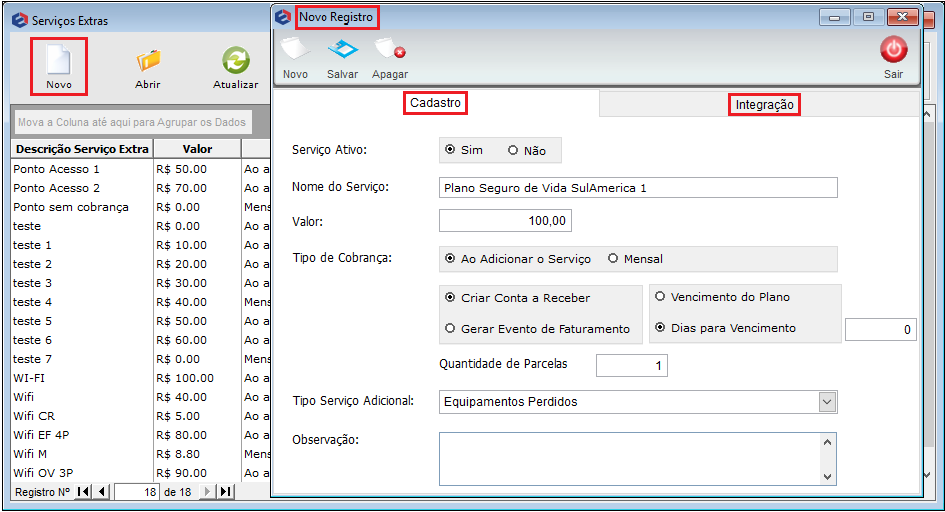
Caminho a Seguir: ISP - INTEGRATOR DESKTOP / PAINEL DE CONFIGURAÇÕES / SERVIÇOS EXTRAS / NOVO
1.1) No campo Serviço Ativo:
- Ao marcar Sim, apresentará para ser vinculado no plano do cliente.
- Ao marcar Não, não apresentará para ser vinculado no plano do cliente.
- Porém se foi vinculado anteriormente continuará apresentando até que seja retirado do plano do cliente.
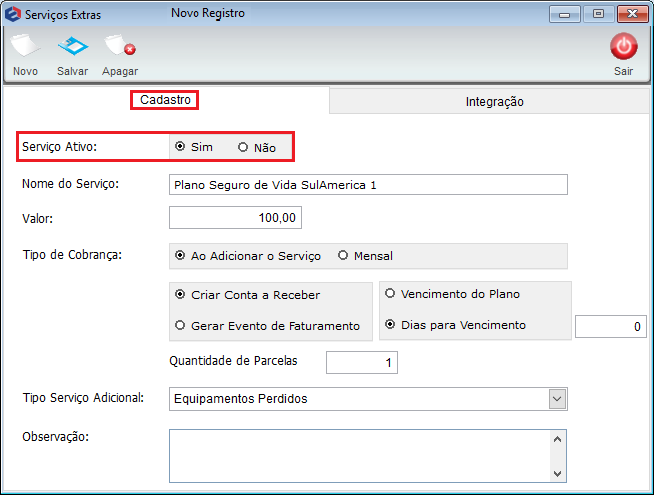
Caminho a Seguir: ISP - INTEGRATOR DESKTOP / PAINEL DE CONFIGURAÇÕES / SERVIÇOS EXTRAS / NOVO
1.2) No campo Nome do Serviço permite inserir o nome, que será apresentado no plano do cliente após adicionar o Serviço Extra.
- Não é permitido alteração do campo Nome do Serviço no Plano do Cliente, apenas pelo Painel de Configurações.
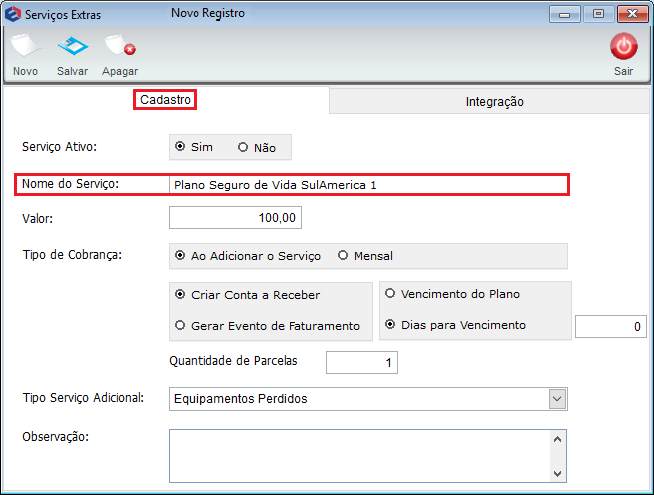
Caminho a Seguir: ISP - INTEGRATOR DESKTOP / PAINEL DE CONFIGURAÇÕES / SERVIÇOS EXTRAS / NOVO
1.3) No campo Valor do Serviço permite inserir o valor.
- Poderá ser alterado ao vincular no plano se o usuário tiver permissão.
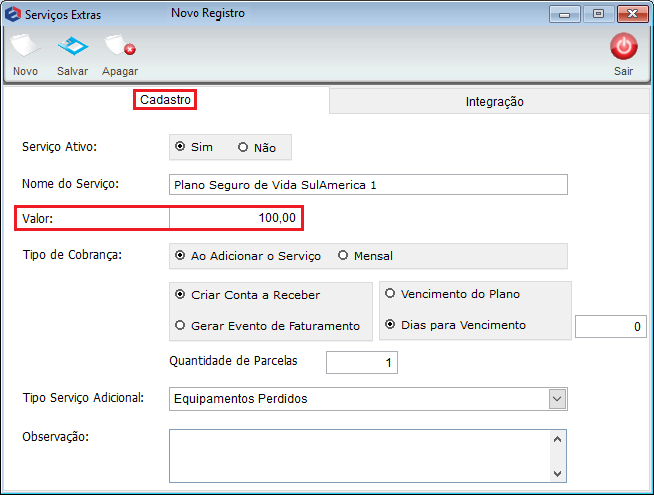
Caminho a Seguir: ISP - INTEGRATOR DESKTOP / PAINEL DE CONFIGURAÇÕES / SERVIÇOS EXTRAS / NOVO
1.4) No campo Tipo de Cobrança:
- Caso deseje marcar Ao Adicionar o Serviço poderá escolher a forma de pagamento como sendo:
- Criar Conta a Receber que poderá marcar Vencimento do Plano para ser pago na mesma data do Plano do Cliente ou Dias para Vencimento permitindo inserir quantidades de dia para ser pago após o vencimento do Plano do Cliente.
- Gerar Evento de Faturamento deverá inserir a quantidade de parcelas.
- Caso deseje marcar Mensal a cobrança será gerada na rotina de faturamento. Este campo não poderá ser editado, caso este Serviços Extras esteja vinculado a um plano.
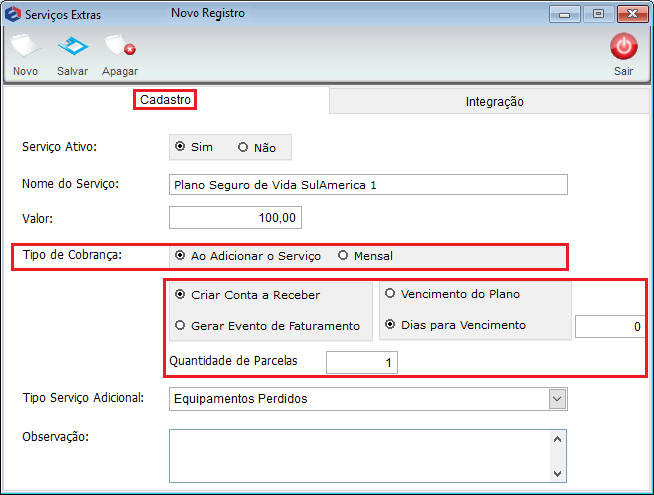
Caminho a Seguir: ISP - INTEGRATOR DESKTOP / PAINEL DE CONFIGURAÇÕES / SERVIÇOS EXTRAS / NOVO
1.5) No campo Tipo Serviço Adicional apresentará uma lista com os Serviços Adicionais.
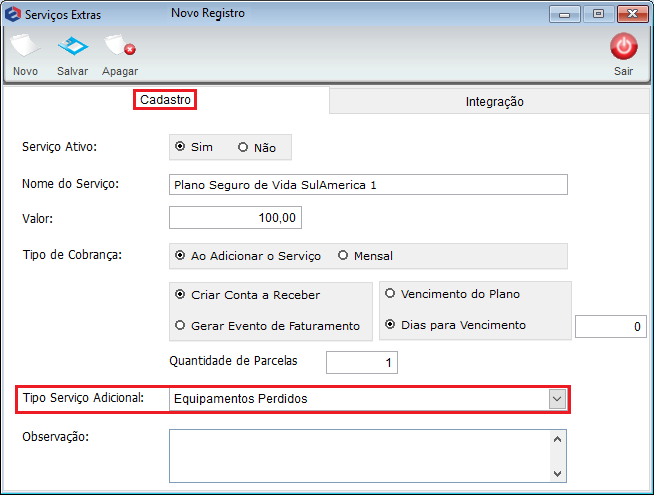
Caminho a Seguir: ISP - INTEGRATOR DESKTOP / PAINEL DE CONFIGURAÇÕES / SERVIÇOS EXTRAS / NOVO
1.6) O campo Observação não é obrigatório, porém, caso insira algum comentário apresentará no Plano do Cliente após adicionar o Serviço Extra.
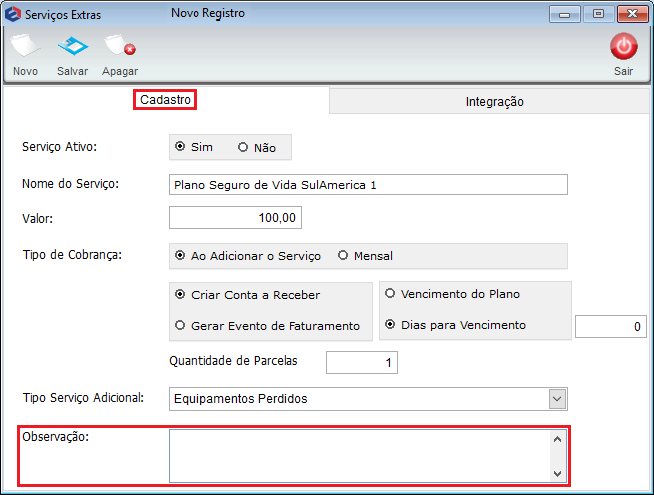
Caminho a Seguir: ISP - INTEGRATOR DESKTOP / PAINEL DE CONFIGURAÇÕES / SERVIÇOS EXTRAS / NOVO
1.7) Ao terminar de preencher apertar o botão Salvar para cadastrar um novo Serviço Extra.
- Caso deseje refazer o registro clicar no botão Novo, apagará o que foi preenchido.
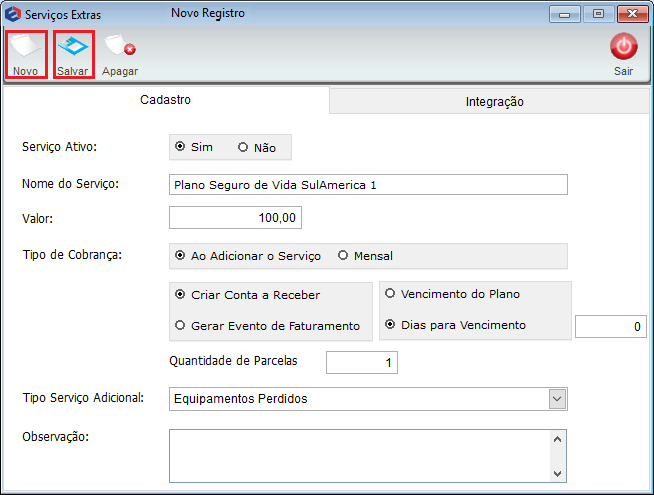
Caminho a Seguir: ISP - INTEGRATOR DESKTOP / PAINEL DE CONFIGURAÇÕES / SERVIÇOS EXTRAS / NOVO
Adicionar Serviços Extras no Plano do Cliente
1) Após de ter cadastrado o Serviço Extra, voltar a tela inicial do Integrator Desktop.
- Na tela inicial, ao dar duplo clique no ícone Clientes abrirá a tela Pesquisa.
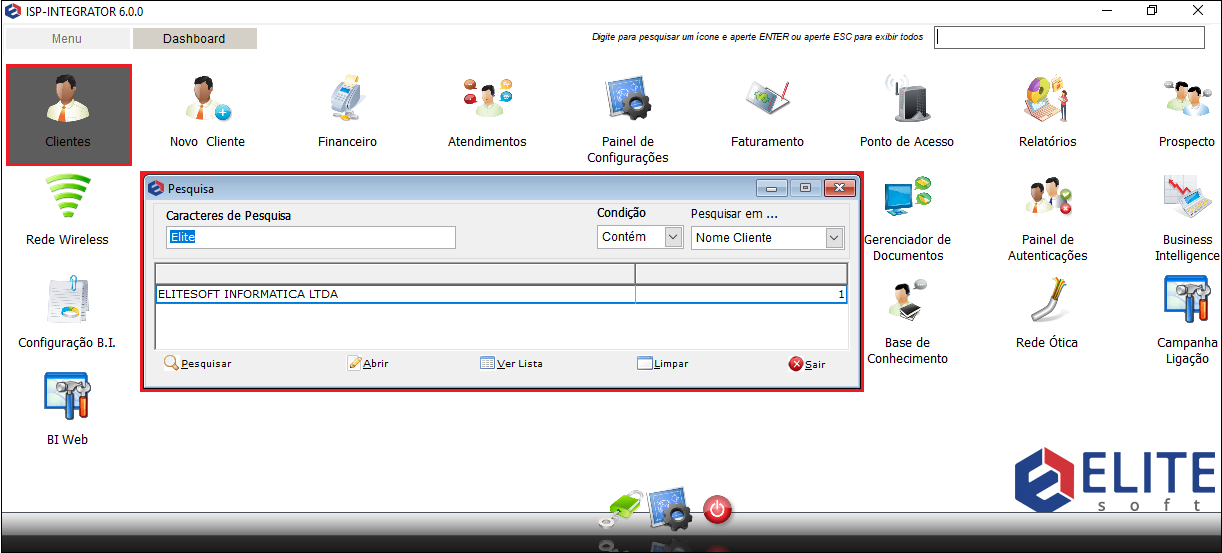
Caminho a Seguir: ISP - INTEGRATOR DESKTOP / CLIENTES
1.1) Preencher o campo Caracteres de Pesquisa com o nome do cliente que deseja encontrar e em seguida clicar no botão Pesquisar.
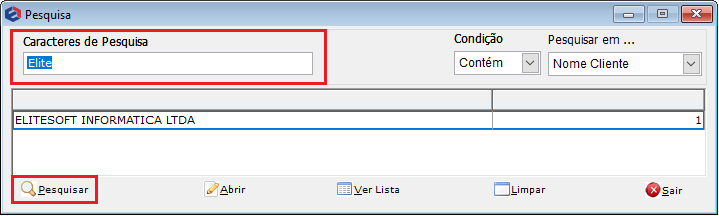
Caminho a Seguir: ISP - INTEGRATOR DESKTOP / CLIENTES / PESQUISA
1.2) Apresentará uma lista com o nome dos clientes.
- Selecionar o cliente que deseja e clicar no botão Abrir.
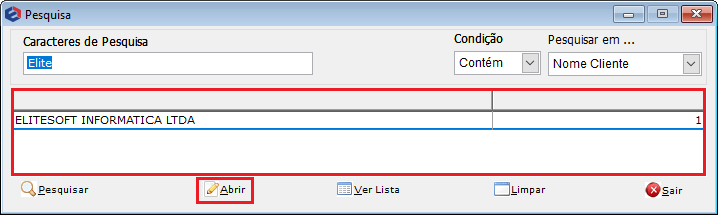
Caminho a Seguir: ISP - INTEGRATOR DESKTOP / CLIENTES / PESQUISA
| |
|
Esta é uma base de testes fictícia, meramente ilustrativa. |
